
<Pääsy>
Määritä käytettävyystoimintojen asetukset ihmisille, joiden on vaikea nähdä näyttö tai syöttää tietoja.
 |
Tietoja "Tuo kaikki -toiminto" -sarakkeen kohteista ("A", "B", "C" ja "Ei") on kohdassa Tuo kaikki -toiminto. |
<Avaimen toiston asetukset>
 (Asetukset/Tallennus)
(Asetukset/Tallennus)  <Yleisasetukset>
<Yleisasetukset>  <Pääsy>
<Pääsy>Voit asettaa ajan milloin merkkien tulee aloittaa toistaminen, kun pidät painiketta alaspainettuna kosketusnäytössä, sekä toistojen välisen ajan.
Kohde | Asetuksen kuvaus | DeviceAdmin | NetworkAdmin | Voidaan asettaa Remote UI (Etäkäyttöliittymä) -sovelluksesta | Laitetietojen toimitus käytettävissä | Tuo kaikki -toiminto | Kohteen nimi tuotaessa Remote UI (Etäkäyttöliittymä) -sovelluksesta |
<Avaimen toiston asetukset> | <Vakio>, <Hiukan hidas>, <Hidas> | Kyllä | Kyllä | Ei | Ei | C | Settings/Registration Basic Information |
<Toistuvien painallusten hyväksymisviive>
 (Asetukset/Tallennus)
(Asetukset/Tallennus)  <Yleisasetukset>
<Yleisasetukset>  <Pääsy>
<Pääsy>Voit määrittää ajan, jonka aikana laite ei hyväksy toista ja myöhempiä näppäinpainalluksia, kun näyttönäppäimistön painiketta painetaan vahingossa toistuvasti. Määritä tämä asetus esimerkiksi silloin, kun aiot kirjoittaa yhden merkin, mutta sama merkki kirjoitetaan toistuvasti.
Kohde | Asetuksen kuvaus | DeviceAdmin | NetworkAdmin | Voidaan asettaa Remote UI (Etäkäyttöliittymä) -sovelluksesta | Laitetietojen toimitus käytettävissä | Tuo kaikki -toiminto | Kohteen nimi tuotaessa Remote UI (Etäkäyttöliittymä) -sovelluksesta |
<Toistuvien painallusten hyväksymisviive> | <Kyllä>, <Ei> <Kyllä>: 0,1–1,0 s. | Kyllä | Kyllä | Ei | Ei | C | Settings/Registration Basic Information |
<Käänteinen näyttö (Väri)>
 (Asetukset/Tallennus)
(Asetukset/Tallennus)  <Yleisasetukset>
<Yleisasetukset>  <Pääsy>
<Pääsy>Voit muuttaa kosketusnäytön värit käänteisiksi. Jos koet näytön katselun vaikeaksi kirkkauden säädön jälkeen, kokeile tätä asetusta.
Kohde | Asetuksen kuvaus | DeviceAdmin | NetworkAdmin | Voidaan asettaa Remote UI (Etäkäyttöliittymä) -sovelluksesta | Laitetietojen toimitus käytettävissä | Tuo kaikki -toiminto | Kohteen nimi tuotaessa Remote UI (Etäkäyttöliittymä) -sovelluksesta |
<Käänteinen näyttö (Väri)> | <Kyllä>, <Ei> | Kyllä | Kyllä | Ei | Ei | C | Settings/Registration Basic Information |
<Ota käyttöön näytön suurennus>
 (Asetukset/Tallennus)
(Asetukset/Tallennus)  <Yleisasetukset>
<Yleisasetukset>  <Pääsy>
<Pääsy><Päävalikko>-näytössä ja kunkin toiminnon perustoimintojen näytössä voidaan zoomata kuvaa vetämällä kahta sormea erilleen (suurentaminen) tai nipistämällä kaksi sormea yhteen (pienentäminen).
Kohde | Asetuksen kuvaus | DeviceAdmin | NetworkAdmin | Voidaan asettaa Remote UI (Etäkäyttöliittymä) -sovelluksesta | Laitetietojen toimitus käytettävissä | Tuo kaikki -toiminto | Kohteen nimi tuotaessa Remote UI (Etäkäyttöliittymä) -sovelluksesta |
<Ota käyttöön näytön suurennus> | <Kyllä>, <Ei> | Kyllä | Kyllä | Ei | Ei | C | Settings/Registration Basic Information |
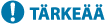 |
Jos <Ota käyttöön näytön suurennus> -asetuksena on <Kyllä> ja haluat suurentaa tai pienentää skannatun asiakirjan tai tallennetun tiedoston esikatselukuvaa, käytä esikatselunäytön yläreunan lähennys- ja loitonnuspainikkeita. |
<Käytä Pyyhkäise/Nipistä-toimintoa>
 (Asetukset/Tallennus)
(Asetukset/Tallennus)  <Yleisasetukset>
<Yleisasetukset>  <Pääsy>
<Pääsy>Voit määrittää, käytetäänkö pyyhkäisy- ja nipistystoimintoja.
Kohde | Asetuksen kuvaus | DeviceAdmin | NetworkAdmin | Voidaan asettaa Remote UI (Etäkäyttöliittymä) -sovelluksesta | Laitetietojen toimitus käytettävissä | Tuo kaikki -toiminto | Kohteen nimi tuotaessa Remote UI (Etäkäyttöliittymä) -sovelluksesta |
<Käytä Pyyhkäise/Nipistä-toimintoa> | <Kyllä>, <Ei> | Kyllä | Kyllä | Ei | Ei | C | Settings/Registration Basic Information |
 |
Tämä asetus ei vaikuta seuraaviin toimintoihin. Pyyhkäisytoiminnot <Näytä kuva> -näytössä MEAP-sovellukset |